ps如何批量导出png图片「ps快速导出png快捷键」
文章作者:seo优化大师 文章来源:港翔seo优化 浏览量: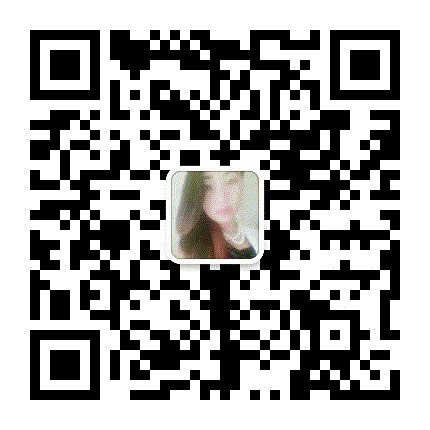
本文导读: 图层中每个图都想导出为jpg/jpeg/png等格式,最直接的办法就是把要导出的图层前的小眼睛打开,其他的关闭,然后直接按ctrl+s导出,导第二张图重复上面的步骤,第三张也是,第四.......如此类推直到全部导出。一张一张地
图层中每个图都想导出为jpg/jpeg/png等格式,最直接的办法就是把要导出的图层前的小眼睛打开,其他的关闭,然后直接按ctrl+s导出,导第二张图重复上面的步骤,第三张也是,第四.......如此类推直到全部导出。一张一张地人工导出,重复操作性高,用时比较长;能否直接一次性全部导出图片,重复性的工作让ps完成,解放自己的双手呢?即省时省力又可提高工作效率(嘻嘻,想想就很爽吖)!答案是肯定的。
批量导出jpg/png格式步骤:
1.文件-脚本-将图层导出到文件,如【图1】:
图1
2.点击预览,选择存放图片的位置;填写合适并喜欢的文件名;选择需要的文件格式,然后点击运行就可以了,如【图2】
图2
3.等待脚本运行,直到弹出脚本警告,点击确定,如【图3】
图3
4.打开刚保存的位置即可看到成功导出jpg的图片,如【图4,图5】
图4
图5
图文可能不太详细,下面来个视频解释吧O(∩_∩)O~
版权保护: 本文由 seo优化大师 转载于网络,版权归原作者所有,如有侵权请联系 seo优化大师 删除
转载请保留链接:[ps如何批量导出png图片「ps快速导出png快捷键」] http://www.qqsn.com.cn/seo/3137.html